创建钣金异形板的步骤
您可以创建异形板,指定其尺寸,并使用自动斜接创建多边异形板。
新特性:2026
此命令使用特性面板界面来创建和编辑特征。
特性面板提供了增强的工作流,并消除了选项卡式界面。某些控件是所有特性面板所共有的。有关公用控件的详细信息,请参阅“关于特性面板”。
预设是在选择特征时应用于特征的预先存在的参数集。预设用于大多数基于特性面板的命令。有关详细信息,请参见:使用预设。
当您与特性面板交互时,选定的行会亮显,以确认您正在编辑的位置。亮显由颜色方案应用程序选项设置控制。可以修改该设置以管理颜色首选项。
注意:颜色方案修改在整个 Inventor 范围内都适用。特性面板仅显示所选条件所需的参数。当凸缘是基础特征时,仅显示特定参数。如果凸缘为附加功能,则选项将基于您在特性面板中向下移动时所做的选择进行显示。
- 将光标悬停在任意输入字段上以查看参数及其值。
创建基础特征异形板
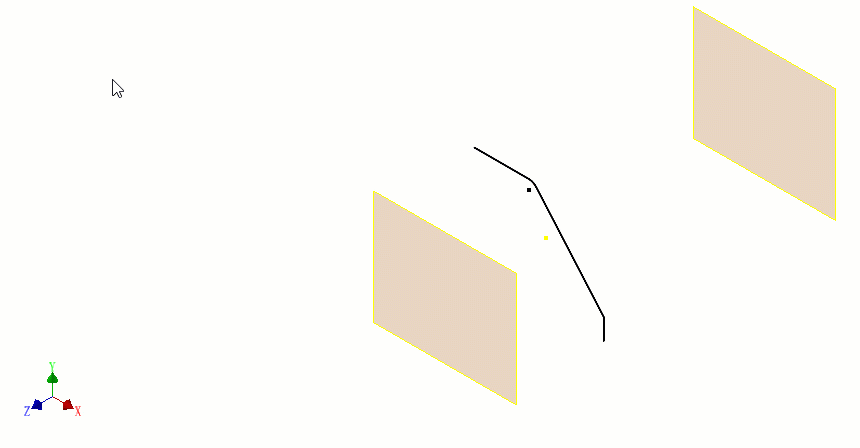
在功能区上,单击“钣金”选项卡
 “创建”面板
“创建”面板  “凸缘”
“凸缘” 。
。(可选)使用从上一个异形板特征创建的预设。
在“输入几何图元”组中,执行以下操作:
- 纵断面。如果存在有效的开放轮廓,则会自动选择该轮廓。如果存在多个选项,请选择开放轮廓。如果不存在轮廓,则会将您置于“草图”环境以创建轮廓。
- 实体名称。仅当使用“新建实体”时显示。接受默认命名或指定名称。
- 钣金规则。选择要使用的钣金规则。
仅当选定的 IDE 文件依赖于放置的几何图元参考(如边或面)时,才会显示“特征放置”组。选择所需的放置几何图元,然后继续定义凸缘参数。
在“行为”组中,根据需要指定以下参数:
从:默认情况下,使用轮廓草图平面。
介于之间。指定不同的“从”和“到”终止方式。有效输入包括面、点或定位特征。
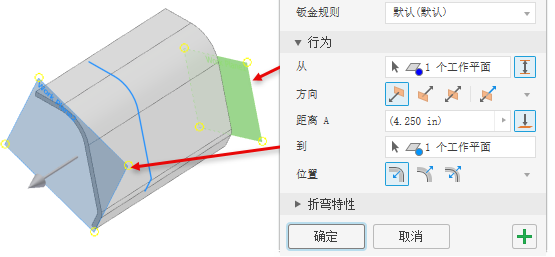 注意:使用“介于之间”时,“方向”和“距离”是由“从”和“到”选择定义的参考值。
注意:使用“介于之间”时,“方向”和“距离”是由“从”和“到”选择定义的参考值。方向。指定凸缘方向,从以下选项中选择:
 默认
默认 翻转
翻转 对称
对称 不对称
不对称
距离 A。指定异形板的长度。
距离 B。当需要第二个距离值时显示。指定距离。
 到。拾取定位特征或平整面作为凸缘终止方式。使用“到”时,距离是一个参考值。
到。拾取定位特征或平整面作为凸缘终止方式。使用“到”时,距离是一个参考值。位置。指定在轮廓的哪一侧创建凸缘。
 “默认”使用轮廓作为内部边。
“默认”使用轮廓作为内部边。 “翻转”使用轮廓作为外部边。
“翻转”使用轮廓作为外部边。 “对称”指定自轮廓的等距偏移。
“对称”指定自轮廓的等距偏移。
在“折弯特性”组中,指定要使用的“折弯半径”和“展开规则”。
单击“确定”结束凸缘创建,或单击
 “应用”继续添加异形板。
“应用”继续添加异形板。
在现有实体上创建异形板
您可以向现有钣金平板添加异形板。在与异形板边垂直的面上创建草图轮廓。
在功能区上,单击“钣金”选项卡
 “创建”面板
“创建”面板  “凸缘”
“凸缘” 。
。在“输入几何图元”组中,执行以下操作:
纵断面。如果未自动选择,请选择一个开放轮廓。
(可选)
 新建实体。选择异形板是否为独立于选定实体的新实体。
新建实体。选择异形板是否为独立于选定实体的新实体。- 实体名称。仅当使用“新建实体”时显示。接受默认命名或指定名称。
钣金规则。使用激活的钣金样式规则。如果选择了“新建实体”,请选择要使用的钣金规则。
在“行为”组中,指定以下参数:
宽度范围
 沿选定边。选择此选项可沿选定边添加异形板。
沿选定边。选择此选项可沿选定边添加异形板。边集是在其中添加异形板的边集合。边选项按边集进行定义。
 “循环边”用于设置循环边的选择优先级。选择一条边,则所有连续的边也将被选中。
“循环边”用于设置循环边的选择优先级。选择一条边,则所有连续的边也将被选中。 “添加边集”用于创建新的边集条目。选择要包含在集中的边。这样就可以定义具有不同宽度终止方式的多个凸缘。
“添加边集”用于创建新的边集条目。选择要包含在集中的边。这样就可以定义具有不同宽度终止方式的多个凸缘。对于每个边集,可以指定用于定义凸缘的方法。
 “边”会将整条边用于凸缘。
“边”会将整条边用于凸缘。 宽度。指定边宽度。凸缘从边中心对称放置的。
宽度。指定边宽度。凸缘从边中心对称放置的。 介于之间。使用此选项可在两个元素之间创建凸缘。元素可以是点、工作平面或面。
介于之间。使用此选项可在两个元素之间创建凸缘。元素可以是点、工作平面或面。 偏移。使用此选项可为凸缘的每一侧指定偏移值。
偏移。使用此选项可为凸缘的每一侧指定偏移值。-  使用“清除选择”可移除选择集。
从草图平面。指定异形板将从轮廓草图平面开始。
从:指定异形板的起始平面。默认情况下,轮廓草图平面处于选中状态。除非使用“介于之间”,否则会禁用。
 介于之间。使用此选项可以指定不同的起始和终止位置。
介于之间。使用此选项可以指定不同的起始和终止位置。- 从:指定凸缘的起始位置。
- 到:选择凸缘结束位置的特征。
方向。指定凸缘方向,从以下选项中选择:
 默认
默认 翻转
翻转 对称
对称 不对称
不对称
距离 A。指定异形板的长度。
折弯边。选择放置凸缘的其他边。
位置。指定在轮廓的哪一侧创建凸缘。
 “默认”使用轮廓作为内部边。
“默认”使用轮廓作为内部边。 “翻转”使用轮廓作为外部边。
“翻转”使用轮廓作为外部边。 “对称”指定自轮廓的等距偏移。
“对称”指定自轮廓的等距偏移。
在“折弯特性”组中,使用规则默认值或指定要使用的“折弯半径”、“展开规则”、“释压形状”和“折弯过渡”。您可以使用显式值或表达式修改某些参数,也可以接受默认设置。
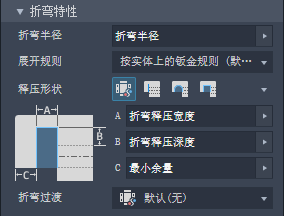
- 在“拐角默认值”组中,使用规则默认值或设置“自动斜接”选项、“拐角形状”和“拐角释压”。从相应的列表中选择拐角选项。

- 在画布中,对于多边凸缘,您可以通过“拐角替代”指定各个拐角参数。单击拐角图示符以在特性面板中填充拐角。然后,针对释压、形状、间隙大小和释压大小修改拐角设置,使其符合您的要求。
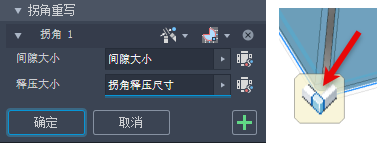
若要启用间隙和释压大小字段,请单击字段旁边的 ![]() 默认值图标。
默认值图标。
- 若要添加更多异形板,请单击
 “应用”。完成后,单击“确定”。
“应用”。完成后,单击“确定”。